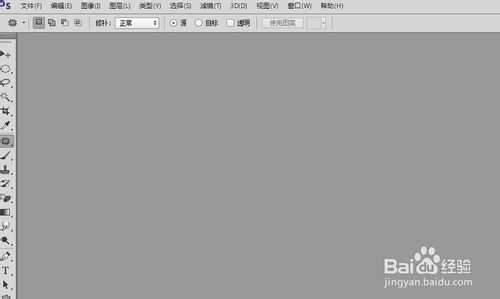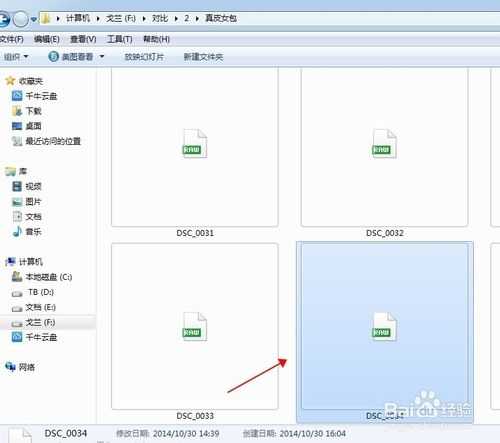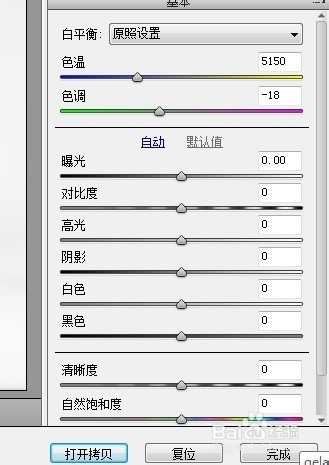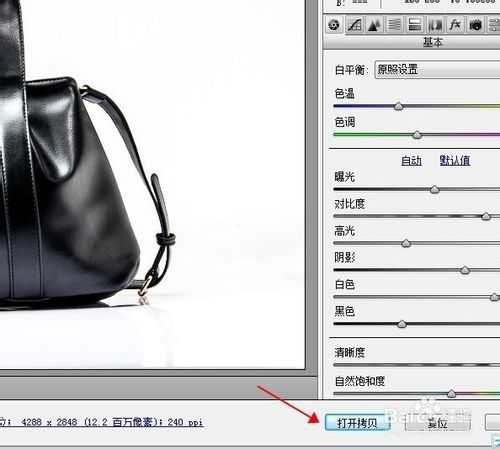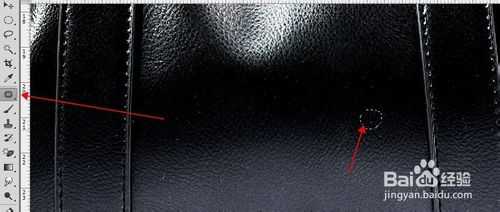拍摄出来的包包是不是没有质感呢,没有质感,很灰,发白等各种问题。怎么办,不用担心,下面小编就为大家介绍如何用ps把包包质感修出来的方法,很简单的,一起来学习吧!
打开ps软件,如下图所示。
选择一张刚拍出来的原图,不到ps里面。如下图所示。
调整图片的各个参数,比如色温、色调、曝光、对比度、白色等。
调整好各个参数,如下图所示。
点击打开,如下图所示。
复制一个背景图层。如下图所示。
拉辅助线,如下图所示。
Ctrl+A全选,Ctrl+T自由变换。效果如下图所示。
按确定,或是保存一下。把辅助线拉走,以免影响后面的操作。
用钢笔工具,把上面的鱼丝线选出来,去掉。如下图所示。
在包包上面的鱼丝线要怎么去呢,点M圈住鱼丝线,然后按shift+F5内容识别。如下图所示。
执行:滤镜--锐化--USM锐化。
参数如下图所示。
效果如下图所示。
选修复工具,把包包上面有脏点的地方选出来,用附近漂亮的地方替换。如下图所示。
完成,看下整体的效果。
END
注意事项
步骤看上去好多,其实很简单。用修复画笔的时候要一点耐心哦。以上就是ps把包包质感修出来的方法介绍,希望能帮到大家!
标签:
ps,包包,质感
免责声明:本站文章均来自网站采集或用户投稿,网站不提供任何软件下载或自行开发的软件!
如有用户或公司发现本站内容信息存在侵权行为,请邮件告知! 858582#qq.com
暂无“教你用ps把包包质感修出来”评论...
更新动态
2026年01月02日
2026年01月02日
- 小骆驼-《草原狼2(蓝光CD)》[原抓WAV+CUE]
- 群星《欢迎来到我身边 电影原声专辑》[320K/MP3][105.02MB]
- 群星《欢迎来到我身边 电影原声专辑》[FLAC/分轨][480.9MB]
- 雷婷《梦里蓝天HQⅡ》 2023头版限量编号低速原抓[WAV+CUE][463M]
- 群星《2024好听新歌42》AI调整音效【WAV分轨】
- 王思雨-《思念陪着鸿雁飞》WAV
- 王思雨《喜马拉雅HQ》头版限量编号[WAV+CUE]
- 李健《无时无刻》[WAV+CUE][590M]
- 陈奕迅《酝酿》[WAV分轨][502M]
- 卓依婷《化蝶》2CD[WAV+CUE][1.1G]
- 群星《吉他王(黑胶CD)》[WAV+CUE]
- 齐秦《穿乐(穿越)》[WAV+CUE]
- 发烧珍品《数位CD音响测试-动向效果(九)》【WAV+CUE】
- 邝美云《邝美云精装歌集》[DSF][1.6G]
- 吕方《爱一回伤一回》[WAV+CUE][454M]